Σύνδεση οθόνης στο Mac mini
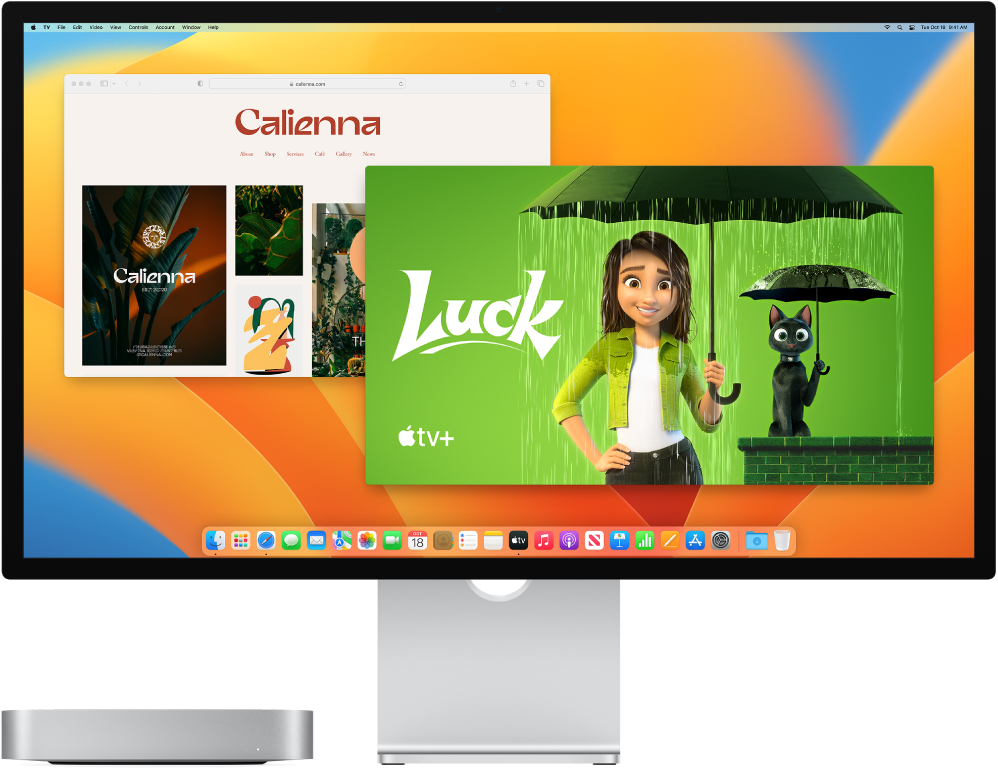
Οι θύρες Thunderbolt 3 (USB-C) ![]() και η θύρα HDMI υποστηρίζουν έξοδο βίντεο, οπότε μπορείτε να συνδέσετε μια εξωτερική οθόνη, έναν προβολέα ή μια τηλεόραση HDTV.
και η θύρα HDMI υποστηρίζουν έξοδο βίντεο, οπότε μπορείτε να συνδέσετε μια εξωτερική οθόνη, έναν προβολέα ή μια τηλεόραση HDTV.
Σε Mac mini με chip M1, μπορείτε να συνδέσετε μία εξωτερική οθόνη έως 6K μέσω θύρας Thunderbolt 3 (USB-C), και μία εξωτερική οθόνη έως 4K μέσω της θύρας HDMI.
Για άλλα μοντέλα Mac mini, δύο ελεγκτές διαχειρίζονται τις θύρες Thunderbolt 3 (USB-C) στο Mac mini. Ένας για τις δύο θύρες στα αριστερά και ένας για τις δύο θύρες στα δεξιά. Μπορείτε να συνδέσετε μία οθόνη 5K στη θύρα Thunderbolt 3 (USB-C) ή έως τρεις οθόνες 4K στις δύο θύρες Thunderbolt 3 (USB-C) και στη θύρα HDMI.
Συμβουλή: Αν έχετε συνδέσει μια τηλεόραση HDTV σε ένα Apple TV, μπορείτε να χρησιμοποιήσετε το AirPlay για να κατοπτρίσετε την οθόνη σας σε ανάλυση μέχρι 1080p HD. Για λεπτομέρειες, δείτε την ενότητα Χρήση του AirPlay στο Mac σας.
Αν το βύσμα της οθόνης σας δεν ταιριάζει με τη θύρα την οποία θέλετε να χρησιμοποιήσετε, ίσως μπορείτε να τη χρησιμοποιήσετε με έναν προσαρμογέα (πωλείται ξεχωριστά). Επισκεφθείτε τη διεύθυνση apple.com, το τοπικό σας Apple Store, ή άλλους μεταπωλητές για περισσότερες πληροφορίες και διαθεσιμότητα. Ελέγξτε το πληροφοριακό υλικό της οθόνης ή ρωτήστε τον κατασκευαστή της οθόνης για να διασφαλίσετε ότι θα επιλέξετε το σωστό προϊόν. Δείτε το άρθρο της Υποστήριξης Apple Προσαρμογείς για τη θύρα Thunderbolt 4, Thunderbolt 3 ή USB-C του Mac.
Για σύνδεση αυτής της συσκευής σε Mac mini | Χρήση καλωδίου, ή προσαρμογέα και καλωδίου |
|---|---|
Apple Studio Display | Το καλώδιο Thunderbolt που βρισκόταν στη συσκευασία της οθόνης σας ή οποιοδήποτε υποστηριζόμενο καλώδιο Thunderbolt 3 (USB-C). |
Apple Pro Display XDR (μόνο σε Mac mini με chip M1) | Το καλώδιο Thunderbolt που βρισκόταν στη συσκευασία της οθόνης σας ή οποιοδήποτε υποστηριζόμενο καλώδιο Thunderbolt 3 (USB-C). |
Οθόνη Thunderbolt 3 (USB-C) | Καλώδιο Thunderbolt 3 (USB-C) |
Οθόνη USB-C | Καλώδιο USB-C (USB 3.1) |
Οθόνη HDMI ή τηλεόραση HDTV | Το καλώδιο HDMI που συνοδεύει την οθόνη ή την τηλεόραση HDTV σας ή οποιοδήποτε υποστηριζόμενο καλώδιο HDMI |
Οθόνη Thunderbolt 2 | Προσαρμογέας Thunderbolt 3 (USB-C) σε Thunderbolt 2 και το καλώδιο που συνοδεύει την οθόνη Thunderbolt 2 |
Οθόνη ή συσκευή προβολής VGA | Προσαρμογέας πολλών θυρών VGA USB-C και το καλώδιο που συνοδεύει την οθόνη ή τον προβολέα σας |
Οθόνη DisplayPort ή Mini DisplayPort | Προσαρμογέας USB-C σε DisplayPort ή Mini DisplayPort και το καλώδιο που συνοδεύει την οθόνη σας |
Οθόνη ή συσκευή προβολής DVI | Προσαρμογέας USB-C σε DVI και το καλώδιο που συνοδεύει την οθόνη ή τον προβολέα σας |
Προσαρμογή και διευθέτηση οθονών. Αφού συνδέσετε μια οθόνη ή συσκευή προβολής, χρησιμοποιήστε τις ρυθμίσεις Οθονών στις Ρυθμίσεις συστήματος για να ενεργοποιήσετε ή να απενεργοποιήσετε τον κατοπτρισμό οθόνης, για να διευθετήσετε και να διαχειριστείτε πολλές οθόνες, και για να πραγματοποιήσετε άλλες προσαρμογές στο χρώμα, στην ανάλυση, και σε πολλά άλλα. Δείτε την ενότητα Χρήση μίας ή περισσότερων εξωτερικών οθονών με το Mac στον Οδηγό χρήσης macOS.
Αντιμετώπιση προβλημάτων. Αν δεν είστε βέβαιοι πόσες εξωτερικές οθόνες υποστηρίζει το Mac mini σας, δείτε τις Τεχνικές προδιαγραφές. Ανοίξτε τις Ρυθμίσεις συστήματος, επιλέξτε «Βοήθεια» > «Προδιαγραφές Mac mini» και μετά εντοπίστε την «Υποστήριξη βίντεο» (μπορεί να χρειαστεί να κάνετε κύλιση). Για αντιμετώπιση ενός ζητήματος με εξωτερική οθόνη, δείτε την ενότητα Αν η εξωτερική οθόνη σας δεν ανιχνεύεται ή εμφανίζεται θαμπή.